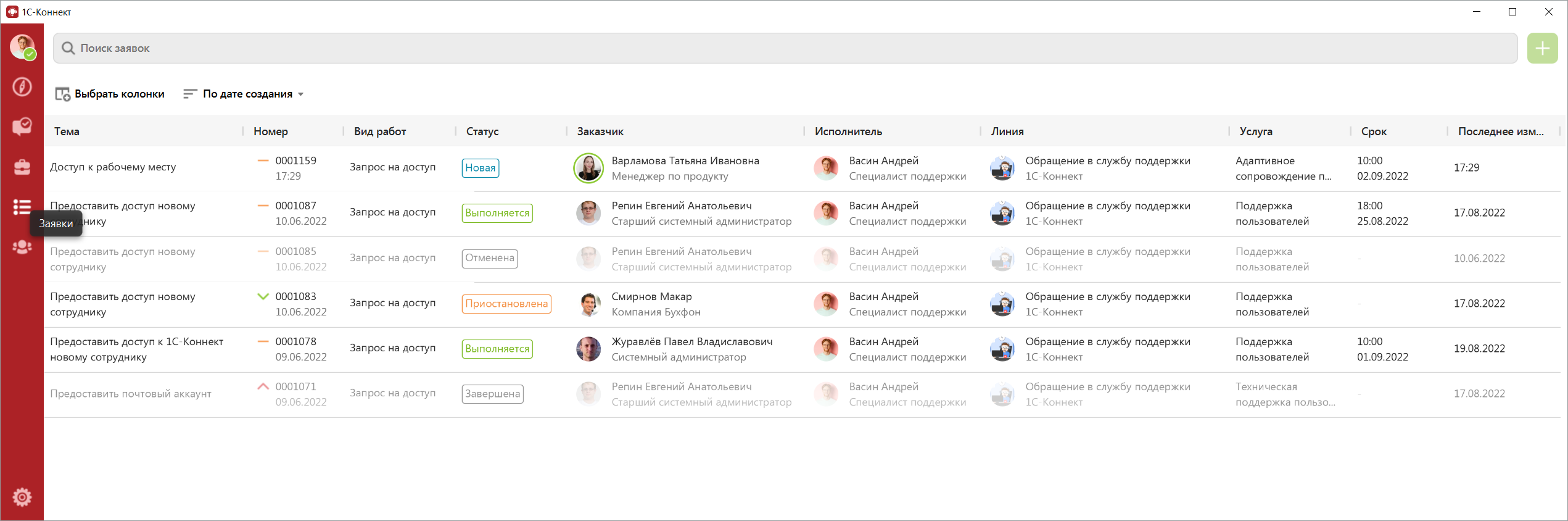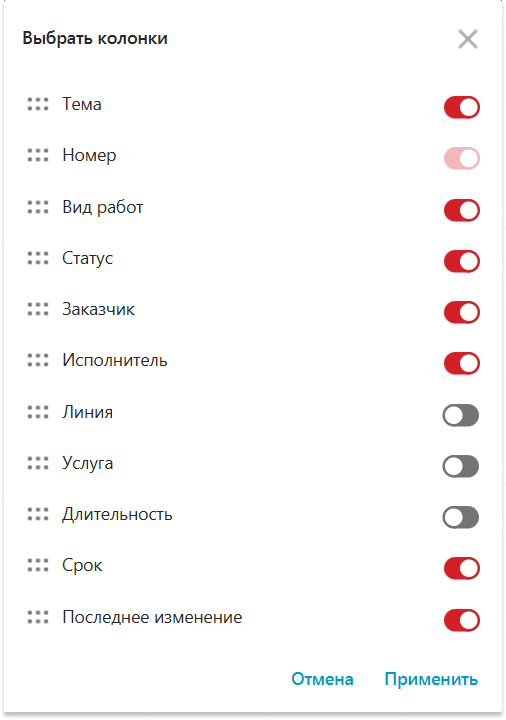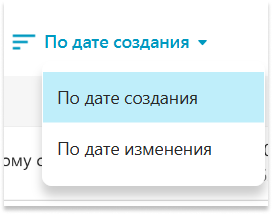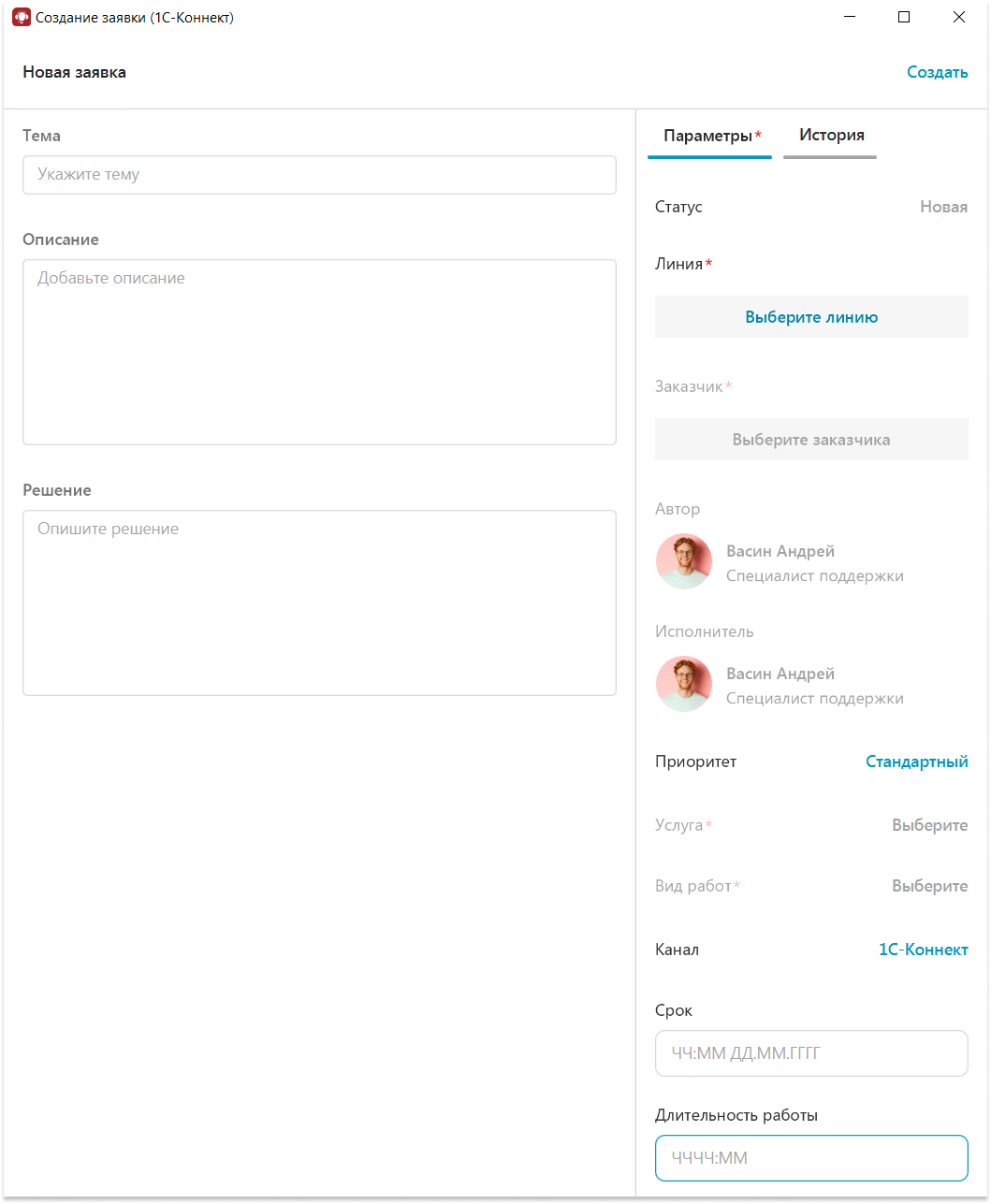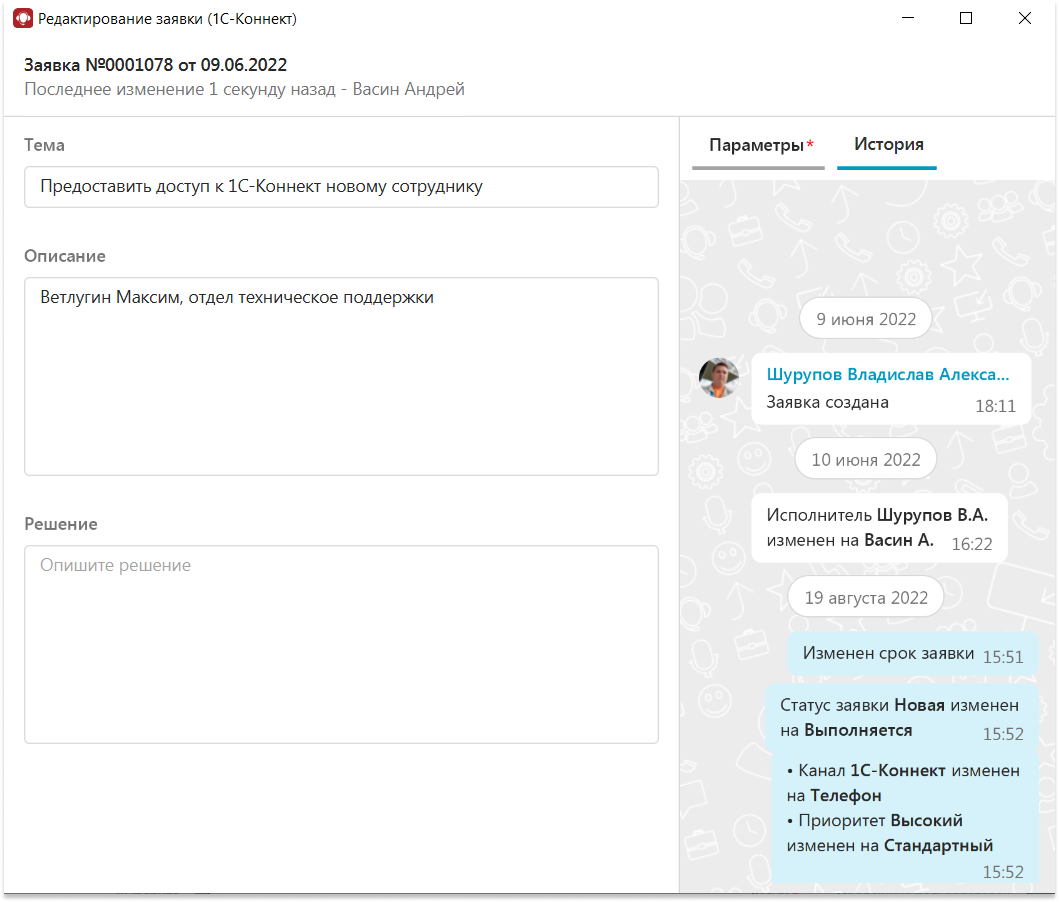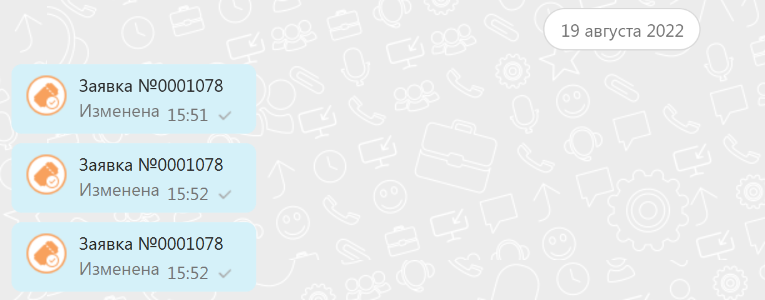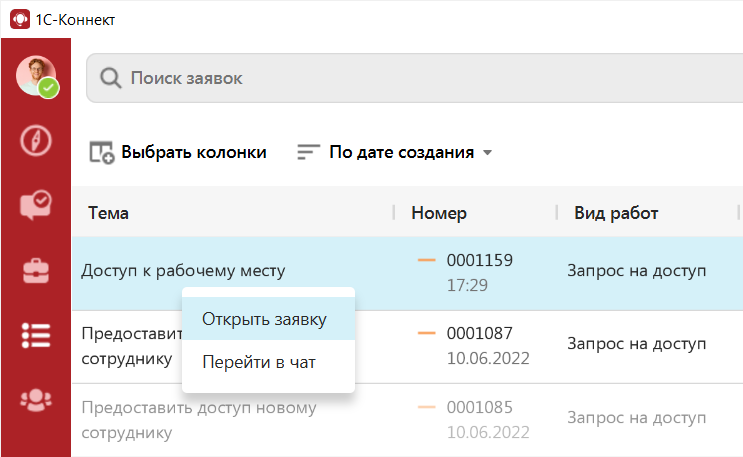Раздел позволяет сотрудникам обслуживающей компании (специалистам) видеть открытые и завершенные заявки, по которым пользователь является исполнителемони являются исполнителями, редактировать открытые заявки и регистрировать новые заявки.
| Panel | ||||||
|---|---|---|---|---|---|---|
| ||||||
Раздел доступен только сотрудникам обслуживающей компании, пользователи специалистам с правом предоставлять поддержку по линиям. Пользователи могут отслеживать исполнение заявки в истории чата по линии, в рамках которой заведена заявка, и в панели с доп. дополнительной информацией. |
Раздел позволяет:
С помощью поиска выводить на экран только интересующие заявки. Поиск
заявок осуществляется по номеру заявки, теме, заказчику (ФИО, компания).
Создавать (регистрировать) новые заявки и редактировать заявки, находящиеся в работе
.
Чтобы создать новую заявку
нажмите на “+“ в правом верхнем углу
.
В форме новой заявки
заполните поля заявки и ее параметры, в соответствии с запросом заказчика (инициатора) по заявке. Обязательные для заполнения поля отмечены звездочкой.
После
сохранения заявка
появится в списке, а также в чате с заказчиком по линии и в панели с дополнительной информации.
Клик по заявке из списка позволяет открыть заявку. При необходимости пользователь может отредактировать доступные для редактирования поля
Приложение уведомит заказчика о создании заявки.
При изменении статуса заявки на Завершена/Отменена, заказчик или исполнитель
получат об этом уведомление.
Клик по заявке из списка позволяет открыть и, при необходимости, отредактировать доступные для редактирования поля заявки.
| Info |
|---|
Завершенные или отмененные заявки показываются в списке бледнее, чем открытые. |